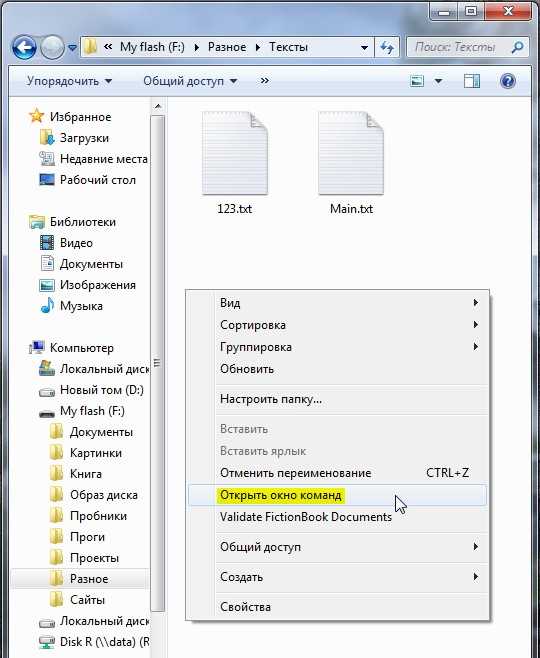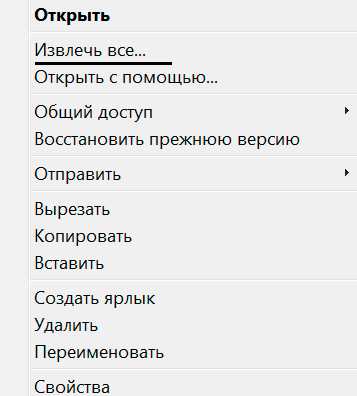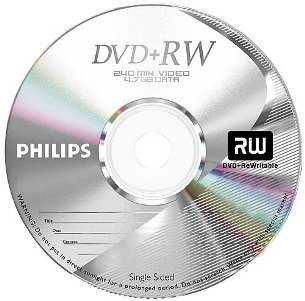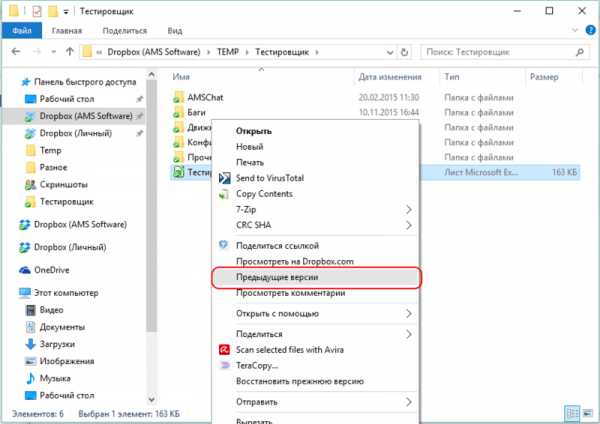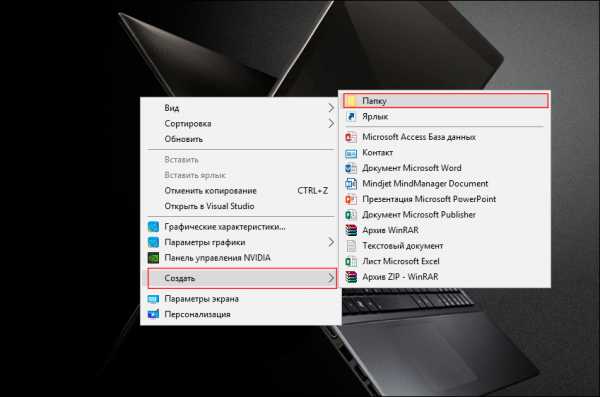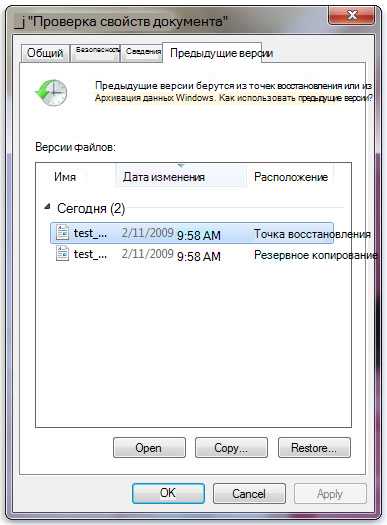Как сделать xml файл для налоговой
Как создать XML файл: 3 простых способа
XML-формат предназначен для хранения данных, которые могут пригодиться в работе некоторых программ, сайтов и поддержки определённых языков разметки. Создать и открыть файл с таким форматом не сложно. Это вполне можно сделать, даже если на компьютере не установлено какое-либо специализированное программное обеспечение.
Немного об XML
Сам по себе XML — это язык разметки, чем-то похожий на HTML, который используется на веб-страницах. Но если последний применяется только для вывода информации и её правильной разметки, то XML позволяет её структурировать определённым образом, что делает этот язык чем-то похожим на аналог базы данных, который не требует наличия СУБД.
Создавать XML-файлы можно как при помощи специализированных программ, так и встроенным в Windows текстовым редактором. От вида используемого ПО зависит удобство написания кода и уровень его функциональности.
Способ 1: Visual Studio
Вместо этого редактора кода от Microsoft можно использовать любой его аналог от других разработчиков. По факту Visual Studio является более расширенной версией обычного «Блокнота». Код теперь имеет специальную подсветку, ошибки выделяются или исправляются автоматически, также в программу уже загружены специальные шаблоны, которые позволяют упростить создание XML-файлов больших объёмов.
Для начала работы вам нужно создать файл. Нажмите по пункту «Файл» в верхней панели и из выпадающего меню выберите «Создать…». Откроется список, где указывается пункт «Файл».
В только что созданном файле уже будет первая строка с кодировкой и версией. По умолчанию прописана первая версия и кодировка UTF-8, которые вы можете поменять в любое время. Дальше для создания полноценного XML-файла вам нужно прописать всё то, что было в предыдущей инструкции.
По завершении работы снова выберите в верхней панели «Файл», а там из выпадающего меню пункт «Сохранить всё».
Способ 2: Microsoft Excel
Можно создать XML-файл и не прописывая код, например, при помощи современных версий Microsoft Excel, который позволяет сохранять таблицы с данным расширением. Однако нужно понимать, что в этом случае создать что-то более функциональное обычной таблицы не получится.
Такой способ больше подойдёт тем, кто не хочет или не умеет работать с кодом. Однако в этом случае пользователь может столкнуться с определёнными проблемами при перезаписи файла в XML-формат. К сожалению, проделать операцию преобразования обычной таблицы в XML можно только на самых новых версиях MS Excel. Чтобы это сделать, используйте следующую пошаговую инструкцию:
- Заполните таблицу каким-либо контентом.
- Нажмите на кнопку «Файл», что в верхнем меню.
- Откроется специальное окно, где нужно нажать на «Сохранить как…». Этот пункт можно найти в левом меню.
- Укажите папку, куда необходимо сохранить файл. Папка указывается в центральной части экрана.
- Теперь вам нужно указать название файла, а в разделе «Тип файла» из выпадающего меню выбрать
«XML-данные». - Нажмите на кнопку «Сохранить».
Способ 3: Блокнот
Для работы с XML вполне подойдёт даже обычный «Блокнот», однако пользователю, который не знаком с синтаксисом языка, придётся трудно, так как в нём нужно прописывать различные команды и теги. Несколько проще и значительно продуктивнее процесс будет идти в специализированных программах для редактирования кода, например, в Microsoft Visual Studio. В них есть специальная подсветка тегов и всплывающие подсказки, что значительно упрощает работу человеку, плохо знакомому с синтаксисом этого языка.
Для этого способа не потребуется что-либо скачивать, так как в операционную систему уже встроен «Блокнот». Давайте попробуем сделать в нём простую XML-таблицу по данной инструкции:
- Создайте обычный текстовый документ с расширением TXT. Разместить его можно где угодно. Откройте его.
- Начните прописывать в нём первые команды. Для начала нужно задать всему файлу кодировку и указать версию XML, делается это следующей командой:
<?xml version="1.0" encoding="utf-8"?>Первое значение — это версия, её менять не обязательно, а второе значение — это кодировка. Рекомендуется использовать кодировку UTF-8, так как большинство программ и обработчиков работают с ней корректно. Однако её можно изменить на любую другую, просто прописав нужное название.
- Создайте первый каталог в вашем файле, прописав тег
<root>и закрыв его таким образом</root>. - Внутри этого тега теперь можно написать какой-нибудь контент. Создадим тег
<Employee>и присвоим ему любое имя, например, «Иван Иванов». Готовая структура должна быть такой:<Employee name="Иван Иванов"> - Внутри тега
<Employee>теперь можно прописать более подробные параметры, в данном случае это информация о неком Иване Иванове. Пропишем ему возраст и должность. Выглядеть это будет так:<Age>25</Age>
<Programmer>True</Programmer> - Если вы следовали инструкции, то у вас должен получиться такой же код, как ниже. По завершении работы в верхнем меню найдите «Файл» и из выпадающего меню выберите «Сохранить как…». При сохранении в поле «Имя файла» после точки должно стоять расширение не TXT, а XML.
Примерно так у вас должен выглядеть готовый результат:
<?xml version="1.0" encoding="utf-8"?>
<root>
<Employee name="Иван Иванов">
<Age>25</Age>
<Programmer>True</Programmer>
</Employee>
</root>
XML-компиляторы должны обработать этот код в виде таблицы с одной колонкой, где указаны данные о неком Иване Иванове.
В «Блокноте» вполне можно сделать несложные таблицы наподобие этой, но при создании более объёмных массивов данных могут возникнуть сложности, так как в обычном «Блокноте» нет функций исправления ошибок в коде или их подсветки.
Как видите в создании XML-файла нет ничего сложного. При желании его может создать любой пользователь, который более-менее умеет работать на компьютере. Однако для создания полноценного XML-файла рекомендуется изучить данный язык разметки, хотя бы на примитивном уровне.
Мы рады, что смогли помочь Вам в решении проблемы.Опишите, что у вас не получилось. Наши специалисты постараются ответить максимально быстро.
Помогла ли вам эта статья?
ДА НЕТДекларация xml. Как её сделать в формате xml самому
Как открыть файл XML – рассмотрим самые простые методы
Как мы поняли, на ПК установлено определённое число программ, которые могут открыть этот файл. Обычно, в таких случаях, Windows предлагает сделать выбор из специальных программ, способных открыть данный файл. В интернете данные файлы обычно открывают роботы поисковых систем в автоматическом режиме, и обычный читатель сайта этого не замечает. Но чем его можно открыть простому человеку?
Давайте кликнем по такому файлу мышкой и попробуем его открыть.

Видео на тему: Как открыть файл XML с декларацией 3-НДФЛ
Как мы поняли, на ПК установлено определённое число программ, которые могут открыть этот файл. Обычно, в таких случаях, Windows предлагает сделать выбор из специальных программ, способных открыть данный файл. В интернете данные файлы обычно открывают роботы поисковых систем в автоматическом режиме, и обычный читатель сайта этого не замечает. Но чем его можно открыть простому человеку?
Давайте кликнем по такому файлу мышкой и попробуем его открыть.
Как заполнить декларацию в программе декларация 2019
В письме от 21.12.17 № ГД-4-11/26061 сообщается, что сдавать декларации 3 НДФЛ за 2019 год можно как по старой, так и по новой форме. Срок подачи 3 — НДФЛ в 2019 году Сроки сдачи налоговой декларации в 2019 году зависят от цели ее заполнения.
Налогоплательщики, которые получили доход от продажи недвижимого имущества в 2019 году, обязаны сдать налоговую декларацию не позднее конца апреля 2020 года. На каждом листе есть такой индекс и для всех листов он разный.
Выгрузка декларации в формате xml
Выгрузить декларацию в формате xml можно 2 способами: 1 способ (Приложение 11, Приложение 12):
- В следующем окне выберите путь, по которому следует сохранить файл декларации. Нажмите Сохранить.
- Перейдите в раздел Декларирование/Приложение 11. Нажмите Сохранить декларацию.
Выгрузка декларации по 12 форме осуществляется аналогично. 2 способ (Мастер подготовки декларации): Выгрузите декларацию в формате xml с помощью Мастера подготовки декларации по.
Как восстановить декларацию по НДФЛ из файла xml ?
Сделал декларацию в Налогоплательщик 2011 — сохранил как xml и в родном формате — но родной файл потерялся — как, в какой программе преобразовать оставшийся xml в заполненные бланки декларации?
Сделал декларацию в Налогоплательщик 2011 — сохранил как xml и в родном формате — но родной файл потерялся — как, в какой программе преобразовать оставшийся xml в заполненные бланки декларации ? А в Сервисе функции Загрузить из xml нет?
Нету Если попытаться открыть — выдает ошибку. Признак слабости программы. QuckPatent, а в Налогоплательщик ЮЛ не пробовали?документы-документы по НДФЛ-2-НДФЛ-загрузить (красная стрелочка) Не все, но очень многие пользователи современных компьютерных систем зачастую сталкиваются с непонятными файлами формата XML. Что это за данные и зачем они нужны, знает еще меньше юзеров.
Ну а какой программой открыть файл XML, понимают вообще единицы.
Хотя в этом вопросе все достаточно просто, тем не менее иногда возникают и проблемы. Посмотрим, что к чему.
Распечатка
Теперь о том, как распечатать декларацию 3-НДФЛ из программы ФНС.
Отметим, что при установке программы она предложит отдельно установить так называемый модуль печати. А принтер может быть как реальным, так и виртуальным.Первый способ – через подменю «Декларация» (см.рисунок выше).
Возможности подменю «Декларация». Опция что дает Просмотр/Предварительный просмотр сформированной декларации в том виде и объеме, в котором она будет напечатана, если будет выбрана «Печать» выбранной 3-НДФЛ. Экспорт Перемещает данные текущей декларации в файл в утвержденном ФНС формате для отправки в инспекцию по электронным каналам. Проверить анализ сформированной декларации на полноту и соответствие введенных данных. Второй способ, как распечатать 3-НДФЛ с программы заключён в следующем. В главном окне приложения на панели инструментов кликните «Просмотр»: Потом вы увидите череду листов сформированной вами декларации 3-НДФЛ за 2019 год: Если в главном окне программы на панели инструментов выбрать «Печать», то 3-НДФЛ будет распечатана целиком.
А в режиме «Просмотр» можно выбирать для печати нужные страницы, если нажать на кнопку с изображением принтера без галочки». Что касается кнопок с изображением дискет, то они позволяют сохранить печатные страницы в файл с расширением TIF: в один многостраничный либо в каждый файл по странице. Имейте в виду: распечатанные бланки 3-НДФЛ содержат штрихкод и символы «+». Это нормально для так называемого машинно-ориентируемого бланка. Проще говоря, данные символы нужны для считывания информации сканером.
Отказать в принятии такой декларации инспекция не вправе.
Как открыть xml через браузер
При двойном щелчке по файлу он в большинстве случаев открывается через браузер, причем через тот, который назначен браузером по умолчанию на данном компьютере (в основном это Microsoft Edge для Windows 10).
Но эта настройка изменяемая:
- Подтвердите действие кнопкой «OK».
- На вкладке «Общие» нажмите «Изменить» и выберете нужный браузер или иное приложение, через которое нужно открывать файл.
- Нажмите на файл правой кнопкой мыши, вызвав контекстное меню, найдите пункт «Свойства» (расположен внизу).
Пример сведений из счетов-фактур, выставленных лицами, указанными в п.5 ст.173 НК РФ (Раздел 12)
Раздел 12 декларации НДС (утвержден также приказом ФНС ) заполняется только в случае выставления счета-фактуры с выделением суммы налога следующими лицами:
- лицами, не являющимися налогоплательщиками налога на добавленную стоимость.
- налогоплательщиками при отгрузке товаров (работ, услуг), операции по реализации которых не подлежат налогообложению налогом на добавленную стоимость;
- налогоплательщиками, освобожденными от исполнения обязанностей налогоплательщика, связанных с исчислением и уплатой налога на добавленную стоимость;
Пример сведений в формате xml
Преобразования
Как говорилось выше, XML также позволяет эффективно использовать и повторно использовать данные. Механизм повторного использования данных называется преобразованием XSLT (или просто преобразованием).
Вы (или ваш ИТ-отдел) можете также использовать преобразования для обмена данными между серверными системами, например между базами данных. Предположим, что в базе данных А данные о продажах хранятся в таблице, удобной для отдела продаж.
В базе данных Б хранятся данные о доходах и расходах в таблице, специально разработанной для бухгалтерии.
База данных Б может использовать преобразование, чтобы принять данные от базы данных A и поместить их в соответствующие таблицы.
Сочетание файла данных, схемы и преобразования образует базовую систему XML.
На следующем рисунке показана работа подобных систем. Файл данных проверяется на соответствие правилам схемы, а затем передается любым пригодным способом для преобразования. В этом случае преобразование размещает данные в таблице на веб-странице. В следующем примере представлено преобразование, которое загружает данные в таблицу на веб-странице.
В следующем примере представлено преобразование, которое загружает данные в таблицу на веб-странице.
Суть примера не в том, чтобы объяснить, как создавать преобразования, а в том, чтобы показать одну из форм, которую они могут принимать. Name Breed Age Altered Declawed License Owner В этом примере показано, как может выглядеть текст одного из типов преобразования, но помните, что вы можете ограничиться четким описанием того, что вам нужно от данных, и это описание может быть сделано на вашем родном языке. Например, вы можете пойти в отдел ИТ и сказать, что необходимо напечатать данные о продажах для конкретных регионов за последние два года, и что эти сведения должны выглядеть так-то и так-то.
После этого специалисты отдела могут написать (или изменить) преобразование, чтобы выполнить вашу просьбу. Корпорация Майкрософт и растущее число других компаний создают преобразования для различных задач, что делает использование XML еще более удобным.
В будущем, скорее всего, можно будет скачать преобразование, отвечающее вашим потребностям без дополнительной настройки или с небольшими изменениями. Это означает, что со временем использование XML будет требовать все меньше и меньше затрат.
Как открыть файл XML присланный Росреестром?
Я не могу сказать точно, зачем чиновники этой службы так мудрят, но, самый лучший способ открыть файл XML от Росреестра, это, как не смешно это звучит, можно на самом сайте Росреестра.
Вся процедура довольно полно показана в следующем видео. На официальный сайт Росреестра можно зайти по ссылке. На сайте также можно официально обратиться в поддержку этой организации. Кроме этих программ, открыть XML могут прочие браузеры, а не только Internet Explorer.
Открывает данный файл другая программа Office «Excel». Но, для файлов этого расширения существуют специальные программы, в которых включена углублённая поддержка синтаксиса данного языка. Это программы: — XML Pad, EditiX Lite Version, XML Marker.Вывод: — Открыть XML файл довольно просто, достаточно кликнуть по нему одним курсором мышки, и он откроется в одном из браузеров.
Но, в режиме открытия файла в браузере, мы не можем его редактировать.
Для редактирования я рекомендую применять «Notepad++».
Если же вам необходимо провести более тщательное редактирование файла, я рекомендую применять программы из предыдущего абзаца, вроде XML Marker. Успехов!С уважением, Андрей Зимин 23.11.2018
Видео на тему: Как подать декларацию 3 НДФЛ в личном кабинете налогоплательщика: отправка 3-НДФЛ через интернет
Если вам потребовалось создать файл XML, тогда можно воспользоваться одним из вариантов:
- MS Excel.
- Visual Studio.
- Блокнот и другие программы.
У каждого из вышеперечисленных способов имеется свои нюансы, с которыми стоит познакомиться поближе. Для её использования, сначала нужно скачать и установить программу, а затем: Во время сохранения проследите, чтобы расширение было XML.
Ещё одним способом, по созданию файла XML, является использование MS Excel: Вариант создания файла формата XML через Блокнот, более сложный, по сравнению с ранее приведёнными способами. В этом случае придётся самостоятельно прописывать все необходимые команды и теги.
- Далее прописывается контент, для которого можно использовать тег с присваиванием ему имени. Теперь тег будет выглядеть так: . Здесь же можно добавить ещё дополнительные данные, которые должны вводиться с новой строки. Например, возраст 20.
Блокнот хорошо использовать для небольших и несложных таблиц с командами для xml-файлов.
Дело в том, что в данной утилите не предусмотрена возможность удаления и исправления ошибок в коде. Также, ошибки не будут подсвечиваться и, соответственно, если файл небольшой, то найти недочёт не составит особого труда. То есть для более серьёзной работы с данным форматом, лучше воспользоваться другим способом.
То есть для более серьёзной работы с данным форматом, лучше воспользоваться другим способом. Для решения вопроса о том, как создать файл XML, имеется несколько довольно простых способов.
Кроме этого, не обязательно прописывать все команды самостоятельно. Поскольку, при желании, можно воспользоваться специально предназначенными для этого компиляторами. У вас есть идеальный файл со всеми вашими данными о продукте или статистике, и теперь вам нужны эти данные в формате XML.
Преобразование файла в XML теперь намного проще, чем раньше, XML стал популярным. Теперь доступно множество инструментов для конвертирования файлов из одного формата в другой. Конечно, эти инструменты абсолютно бесполезны, если ваши данные не готовы к конверсии.
Данные должны быть структурированы и организованы таким образом, чтобы их можно было правильно преобразовать в XML. Тип вашего файла будет определяющим фактором того, как вы приближаетесь к преобразованию.
Если ваш файл является одним из следующих типов, вам повезло.
Ваше приложение будет конвертировать его для вас: Microsoft Excel: делать как — сохранить файл XML. Microsoft Access: Файл | Экспорт | Сохранить как XML-файл Примечание. Важно отметить, что файлы Microsoft экспортируются в определенном формате. Эти документы могут быть или не быть тем, что вы ожидаете.
Эти документы могут быть или не быть тем, что вы ожидаете. Они содержат элементы, относящиеся к форматированию вашего документа Excel.
Это было бы не идеально, если вы используете данные в приложении, которое относится к формату входящих данных.
Если, с другой стороны, ваш документ не находится ни в одном из этих форматов, вам придется либо искать инструмент конвертера, либо конвертировать его вручную (если у вас слишком много для преобразования вручную). Программное обеспечение, такое как XML Spy, может конвертировать ваш код на основе SQL в документы XML.
Когда у вас есть большой набор данных, настоятельно рекомендуется конвертировать.
Согласно его рекомендациям, вы можете работать с: Существуют другие инструменты конвертера, такие как XML-конвертер Rustemsoft или XML-Buddy (плагин Eclipse) из программного обеспечения Bocaloca. Эти приложения могут экспортировать ваши данные, а также предоставить вам файл XML Schema или DTD (определение типа документа), если это необходимо.
Эти приложения очень удобны и делают процесс преобразования вашего файла или базы данных в XML более удобным для пользователя.
Возьмем базовый текстовый документ и преобразуем его в XML. Но сначала о том, как быстро просмотреть основные правила XML: XML. Расширяемый язык разметки представляет собой текстовый кросс-платформенный язык, который позволяет вам структурировать данные (например, адреса в адресной книге).
Ожидается, что XML-документ будет иметь правильный синтаксис. Поэтому при создании XML-документов они должны быть хорошо сформированы. Хорошо сформированный документ имеет следующее: Атрибут элемента должен быть заключен в двойные кавычки XML чувствителен к регистру.
Другими словами, начальный и конечный теги должны использовать один и тот же случай Вот основной список голландских художников XVII века.
Рембрандт Ван Рейн, 1606-1669, Ночной дозор Хендрик Аверкамп, 1585-1634, зима Ян де Бисхоп, 1628-1671, Остропорт Как видите, данные разделяются запятыми. Каждая строка представляет собой отдельный фрагмент данных. Каждый кусок имеет имя художника, год рождения и до смерти и, наконец, одну из их картин.
Каждый кусок имеет имя художника, год рождения и до смерти и, наконец, одну из их картин.
Поэтому нам нужно создать XML-файл со следующей структурой: Имя художника Год рождения художника Год смерти художника Живопись художника Наш корневой элемент будет называться художниками, так как у нас есть список художников.
Rembrandt Van Rijn 1606 1669 Hendrick Avercamp 1585 1634 Jan de Bisschop 1628 1671 У каждого из наших художников есть две даты, связанные с ними, а также и картины. Поэтому собираемся сделать имя, даты и нарисовать дочерний элемент рисования элементов.
Они будут называться имя , год рождения , живопись и год.
С этим файлом мы преобразуем данные, готовые к использованию по своему усмотрению.
Как подать декларацию 3-НДФЛ через личный кабинет налогоплательщика
Последнее обновление декабрь 2019 Когда ваша декларация 3-НДФЛ готова, ее нужно отправить в налоговую. Рассмотрим один из способов подачи: через Мы предлагаем вашему вниманию видео-инструкцию и, ниже, пошаговую фото-инструкцию.
Через личный кабинет можно направить не только саму декларацию, но и комплект сопутствующих документов.
Поручите заполнение и отправку декларации 3-НДФЛ личному налоговому эксперту онлайн-сервиса НДФЛка.ру!
Шаг первый Зайдите в ваш Личный кабинет налогоплательщика через сайт Для этого необходимо знать ИНН (это ваш логин) и пароль.
Кроме того, вход можно осуществить с помощью подтвержденного профиля на сайте госуслуг.
После входа необходимо выбрать вкладку “Жизненные ситуации”: Шаг второй Выберите вкладку “Подать декларацию 3-НДФЛ”: Не забудьте зарегистрироваться в онлайн-сервисе НДФЛка.ру — мы поможем вернуть вам максимально возможную сумму налогового вычета! Шаг третий Выберите способ подачи декларации и год , за который вы подаете декларацию: Шаг четвертый Прикрепите файл декларации в формате xml, полученный ранее в нашем сервисе, а также документы, подтверждающие право на вычет: На этом этапе обязательно прикрепите документы, подтверждающие доходы и расходы, заявленные в декларации.
Обратите внимание! Суммарный объем всех отправляемых файлов не должен превышать 20 МБ. Если у вас нет электронной подписи, то нужно проверки электронной подписи. Если сертификат уже получен, то переходим к следующему шагу.
Шаг пятый После того, как вы подгрузили все подтверждающие документы, необходимо ввести пароль к сертификату электронной подписи. Ваши документы отправлены в налоговый орган.
О результате камеральной налоговой проверки вы сможете узнать также из “Личного кабинета”, и ходить в налоговую инспекцию нет необходимости.
Не забудьте заполнить заявление на возврат налога. Как только камеральная проверка документов будет завершена, деньги, согласно заявлению, будут перечислены на ваш расчетный счет. Шаг шестой Как только декларация будет проверена, вам придут сведения о результате камеральной проверки: После завершения проверки и подтверждения суммы налога к возврату, в разделе “МОИ НАЛОГИ” вы увидите сумму налога к возврату.
Статус заявления на возврат можно отследить в сообщениях — налоговая пришлет вам уведомление.
Дорогой читатель! Добавьте этот сайт в закладки своего браузера и поделитесь с друзьями ссылкой на этот сайт! Мы стараемся показывать здесь всякие хитрости и секреты. Пригодится точно.
Это тоже интересно:
Как пользоваться приложением «Мой налог». Инструкция для самозанятых.
Статистическая отчетность за год: для ООО и ИП. Видео
Как создать файл XML, в какой программе, инструкция — Компьютер + Интернет + блог = Статьи, приносящие деньги
Сегодня я расскажу вам как, и главное, в чём создать файл XML. XML файл — это расширяемый язык разметки, Что это значит, простым языком, читайте далее.
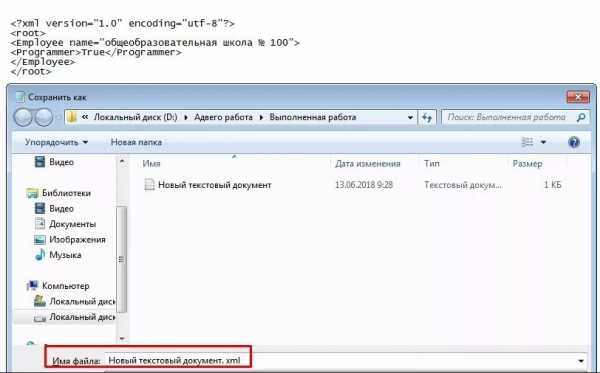
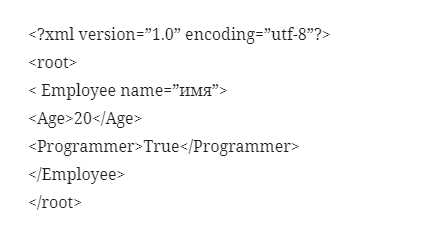
Файлы xml используются во многих областях программирования. Данный формат позволяет создавать практически любые теги и декларации.
Файлы XML также используются для удобства обработки, хранения и передачи данных. Так, например, если у Интернет-сайта карта сохранена в XML, то на неё будет легче добавлять любую требующуюся информацию.
К примеру, это могут быть новые страницы и прочее. В этом материале вы узнаете, как происходит создание файлов в подобном формате.
Как создать файл XML
Если вам потребовалось создать файл XML, тогда можно воспользоваться одним из вариантов:
- Visual Studio.
- MS Excel.
- Блокнот и другие программы.
У каждого из вышеперечисленных способов имеется свои нюансы, с которыми стоит познакомиться поближе.
Создание файла XML в Visual Studio
Visual Studio – более улучшенная, многофункциональная версия «Блокнота».
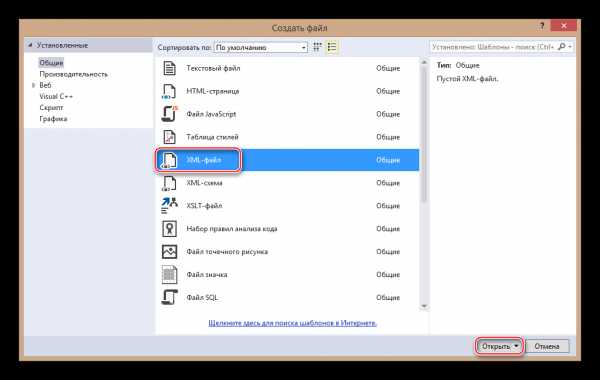
Для её использования, сначала нужно скачать и установить программу, а затем:
- В левом верхнем углу программы, нужно нажать на «Файл» и выбрать пункт «Создать».
- Далее, в новом системном окне выбираете соответствующий тип файла и в правом нижнем углу нажимаете «Открыть».
- Затем прописываете всю необходимую информацию.
- Для сохранения данных выбираете «Сохранить всё».
Во время сохранения проследите, чтобы расширение было XML.
Как создать xml файл в Excel
Ещё одним способом, по созданию файла XML, является использование MS Excel:
- Сначала запускаете MS Excel и посредством использования одного из языков программирования вводите все требуемые команды в таблицу.
- Далее, в верхнем левом углу нажимаете на кнопку Microsoft Office и выбираете раздел «Сохранить как».
- В графе «Тип файла» из списка выбираете « XML-данные» и кликаете по «Сохранить».

Как создать xml файл в блокноте
Вариант создания файла формата XML через Блокнот, более сложный, по сравнению с ранее приведёнными способами.
В этом случае придётся самостоятельно прописывать все необходимые команды и теги.
Итак, чтобы создать XML-файл с помощью утилиты «Блокнот» потребуется:
- Сначала создаётся новый текстовый документ. То есть на рабочем столе или в любой папке, по пустому месту нужно щелкнуть правой клавишей мыши и выбрать пункт «Создать», а затем кликаете по «Текстовый документ».
- Далее задаётся кодировка файла с указанием его формата. Для этого используется следующая команда без кавычек: «<?xml version=”1.0” encoding=”utf-8”?>».
Затем создаётся первый каталог<root>. Для закрытия каталога применяется символ «/». Таким образом, на второй строчке документа прописываете тег </root>.
- Далее прописывается контент, для которого можно использовать тег <Employee> с присваиванием ему имени. Теперь тег будет выглядеть так: < Employee name=”имя”>. Здесь же можно добавить ещё дополнительные данные, которые должны вводиться с новой строки. Например, возраст <Age>20</Age> <Programmer>True</Programmer> и другие данные.
- Для закрытия тэга <Employee>, используется символ «/». Таким образом, тег примет следующий вид — </Employee>.
- Далее закрываете каталог при помощи символа «/». То есть, на второй строчке документа прописываете тег </root>.
- В конечном итоге должна получиться следующая запись:
<?xml version=”1.0” encoding=”utf-8”?>
<root>
< Employee name=”имя”>
<Age>20</Age>
<Programmer>True</Programmer>
</Employee>
</root>
- Для завершения работы в правом верхнем углу «Блокнота», нажимаете на «Файл» и выбираете «Сохранить как…». В графе «Имя файла», после точки указываете расширение XML и нажимаете на «Сохранить».
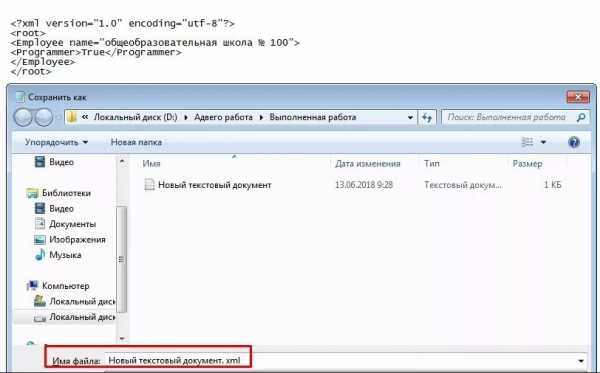
Блокнот хорошо использовать для небольших и несложных таблиц с командами для xml-файлов. Дело в том, что в данной утилите не предусмотрена возможность удаления и исправления ошибок в коде.
Также, ошибки не будут подсвечиваться и, соответственно, если файл небольшой, то найти недочёт не составит особого труда. То есть для более серьёзной работы с данным форматом, лучше воспользоваться другим способом.
Итог
Для решения вопроса о том, как создать файл XML, имеется несколько довольно простых способов. Кроме этого, не обязательно прописывать все команды самостоятельно.
Поскольку, при желании, можно воспользоваться специально предназначенными для этого компиляторами.
Как создать файл XML, видео
Рекомендую прочитать:
Примеры XML-файлов различных документов ЭДО (счета-фактуры, УПД, накладные, акты и т.п) и XSD-файлы схем данных по Приказу ММВ-7-15/820@
Немного теории и пояснений...
Применение одного электронного формата для различных форм документов объясняется тем, что указанный электронный формат является универсальным, достаточно масштабным, объединяющим в себе всю логику электронного взаимодействия контрагентов и необходимые для этого данные. Однако это порождает некоторые сложности при конвертации конкретной, привычной нам, формы печатного документа для контрагента в такой электронный формат - в печатном документе полей на порядок меньше, чем в описании электронного формата. В зависимости от вашей ситуации и рода деятельности далеко не все "ветки структуры" электронного документа используются. Верно и обратное - не вся информация из соответствующих печатных форм документов может быть передана в указанный электронный формат "по умолчанию".
Формат документов по Приказу ФНС России от 19.12.2018 N ММВ-7-15/820@ является расширяемым за счет включения новых дополнительных данных, передача и приём которых отдельно согласовываются между контрагентами. В этих случаях передача необходимой информации может быть реализована включением дополнительных блоков, которые предусмотрены в электронном формате как на уровне "шапки" документа, так и на уровне детальных строк или "подвала" документа с данными о приеме-передаче и транспортировке.
Наши примеры документов мы постарались сделать заточенными под определенные ситуации - есть примеры и для маркировки, и для услуг, и для импортированных товаров. Но, обращаем ваше внимание на то, что предложенные примеры (особенно если это не электронные счета-фактуры и электронные УПД, которые уже имеют широкое распространение) - только лишь возможные варианты передачи необходимых данных в соответствии с данным электронным форматом, не обязательно полностью применимые для вашей ситуации. Где-то предложенная нами, передаваемая в электронном документе, информация может оказаться излишней, а где-то у покупателей/заказчиков или у продавцов/исполнителей существуют дополнительные требования и предполагается "расширение" формата для передачи других необходимых данных (коды товаров, коды для внутренней системы и т.п.).
| Расширение файла | .xml |
| Категория файла | documents |
| Описание | XML - это формат файла, содержащий язык разметки. И люди, и компьютеры могут получить доступ к этому формату файла, который предназначен для хранения данных. Здесь вы можете независимо использовать языки и установить свой собственный тег. Он достаточно портативен и практически не зависит от поставщика, который представил этот формат как простой в использовании и сделал его очень популярным на онлайн-платформе. XML также важен как и HTML. |
| Технические детали | Каждый XML-файл имеет корневую структуру, с помощью которой пользователи могут устанавливать свои собственные теги. Каждый отдельный XML-файл начинается с объявления XML. XML-декларация имеет свое имя, версии и кодировку этого конкретного файла. После этого определяется Базовый элемент, называемый корневым элементом. Корневой элемент может иметь дочерние элементы. Все теги имеют свой собственный конечный тег. XML-файлы могут содержать комментарии, ссылки на объекты и атрибуты. Приложения могут считывать значения и отображать нужные пользователям данные. |
| Программы | Microsoft Visual Studio 2013 JAPISoft EditiX Wattle XMLwriter MacroMates TextMate |
| Разработчик | World Wide Web Consortium |
| MIME type | application/xml application/x-xml text/xml |
Конвертация Счет-фактуры и УПД xls в xml формат ФНС, онлайн – Портал об электронном документообороте (ЭДО), статьи, решения, обсуждения
Согласно приказа Минфина от 19 декабря 2018 г. N ММВ-7-15/820@, счет-фактуры в электронном виде должны выставляться в установленном порядке в соответствии с требованиями формата ФНС. А именно, в формате xml четко заданной структуры и набором данных. С описанием формата можно ознакомиться в указанном выше приказе, xsd схема доступна на сайте налог.ру (https://www.nalog.ru/rn77/about_fts/docs/8335278/)
Описание формата и пример документов по приказам 820@
На текущий момент действует формат счет-фактуры с КНД 1115131, который начал действовать c 19 декабря 2018 г (приказ N ММВ-7-15/820@) и продолжает действовать в 2020 г.
Второй подвид формата с КНД 1115125, согласно приказа 155@, с 1 января 2020 г. считается устаревшим.
Пример формата КНД 1115131 820@ (скачать пример, скачать текст приказа)
Пример формата КНД 1115125 155@ (устарел) (скачать пример, скачать текст приказа)
Онлайн конвертация УПД и счет-фактуры в формате xls в формат xml
На нашем сайте вы можете конвертировать УПД или счет-фактуру из формата xls (Excel 2003) в xml формат согласно требований ФНС приказ 820@ для Счет-фактуры и УПД.
Внимание, онлайн конвертер разработан под печатную форму УПД или счет-фактуры похожую на печатные формы 1С. Поскольку данный функционал полагается на разметку формы, конвертация доработанных печатных форм может выполнятся с ошибками, в таких случаях требуется адаптация конвертера, мы готовы реализовать для вас любое решение, еще у нас есть приложение для локальной конвертации, а так же решение для 1С ЭДО.
Пример документа который можно конвертировать из xls в xml, скачать xls файл
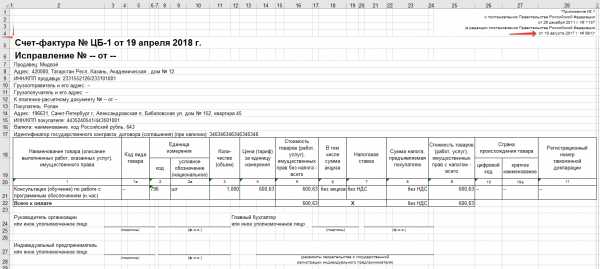
Как создать XML-файл налоговой декларации?
Налоговые декларации о доходах можно подавать двумя способами - онлайн и офлайн. В первом методе вы можете ввести все необходимые данные в онлайн-форму и отправить ее. В последнем случае вам необходимо загрузить соответствующую утилиту подоходного налога в формате Excel или Java, заполнить форму, сохранить изменения, сгенерировать файл XML и загрузить его на веб-сайт.
Возможно, вы думаете о выборе самого простого метода, т.е.е. онлайн-метод. Однако не все могут воспользоваться этим методом. Только те, кто имеет право на ITR-1 и ITR-4, могут использовать онлайн-метод для подачи налоговой декларации. С другой стороны, те, кто подпадают под ITR-2 и ITR-3, должны в обязательном порядке использовать автономный метод для подачи деклараций. У вас даже есть возможность заполнить ITR-1 и ITR-4 офлайн.
- Что такое XML-файл ITR?
- Процедура подачи возврата с файлом XML
- Какую форму ITR следует заполнять?
- Какие приготовления необходимы?
1.Что такое файл ITR XML?
XML - это формат файла. После преобразования в XML-файл легче загрузить информацию, которую вы ввели в автономной форме. После загрузки XML-файла данные будут легко размещены в онлайн-хранилище налогового отдела.
2. Процедура возврата в файл с файлом XML
Не беспокойтесь о процедуре. Вот пошаговое руководство для вас.
Шаг 1. Посетите портал электронной подачи налоговых деклараций по адресу www.yieldtaxindiaefiling.gov.in.
Шаг 2. Найдите раздел «Загрузить» на главной странице веб-сайта.
Шаг 3: Выберите год оценки, за который вы хотите подать декларацию. В зависимости от типа дохода, который вы получили в финансовом году, выберите и загрузите соответствующую форму ITR (автономная утилита).
Шаг 4: Нажмите кнопку «Предварительное заполнение», чтобы предварительно ввести личную информацию, сведения о доходах, налоговых платежах / TDS и другие сведения.
Шаг 5: После того как вы введете другую информацию, нажмите «Рассчитать», чтобы рассчитать налоговые и процентные обязательства.Вы также можете узнать размер налога, подлежащего уплате, или возмещения, которое вы получите.
Шаг 6: Сохраните все изменения и выберите опцию «Создать XML». Вы можете сохранить сгенерированный XML-файл в желаемом месте для легкого доступа. Рекомендуется открыть файл и проверить, верна ли вся введенная вами информация.
Теперь войдите в свою учетную запись на портале электронных документов и загрузите сгенерированный файл XML. Это оно. Вы закончили подавать декларации!
3. Какую форму ITR следует заполнять?
Если у вас возникли сомнения относительно того, какую форму ITR следует подавать, приведенная ниже таблица дает вам четкое представление.
| Форма ITR | Для кого это? |
|---|---|
| ITR-1 | Для физического лица-резидента с общим годовым доходом до 50 лакхов. Источником дохода может быть зарплата, одно домовладение и другие источники. Доход от сельского хозяйства составляет до 5000 рупий. |
| ITR-2 | Для физических лиц и индусских неразделенных семей (HUF), которые не получают доход от прибылей и прибылей от бизнеса / профессии, и тех, кто не имеет права подавать ITR-2. |
| ITR-3 | Для физических лиц и индуистских неразделенных семей (HUF), получающих доход от прибыли и прибылей от бизнеса / профессии. |
| ITR-4 | Для физических лиц-резидентов, форинтов и фирм, имеющих общий годовой доход до 50 лакхов и имеющих доход от бизнеса или профессии, рассчитанный в соответствии с Разделами 44AD, 44ADA или 44AE. |
| ITR-5 | Для Фирм, ТОО, AOP и BOI. |
| ITR-7 | Для тех, кто обязан предоставлять отчеты в соответствии с Разделами 139 (4A), 139 (4B), 139 (4C) или 139 (4D). |
4. Какие приготовления необходимы?
Прежде чем беспокоиться о файле ITR XML, рекомендуется собрать все необходимые документы и держать их под рукой. Вам могут потребоваться такие документы, как обновленная банковская сберегательная книжка, квитанции о заработной плате, форма 16, форма 26AS, доказательства вложений, страховые документы, кредитные документы, квитанции об аренде и другие документы в соответствии с вашей налоговой декларацией.
Держите все эти доказательства под рукой, чтобы упростить подачу налоговой декларации.
Как загрузить, импортировать предварительно заполненный файл XML для заполнения налоговой информации в ITR?
Когда вы подаете налоговую декларацию о доходах (ITR) с помощью утилиты Excel, вместо того, чтобы заполнять всю форму Excel вручную, вы можете автоматически импортировать некоторые из ваших личных и налоговых данных в форму ITR Excel с помощью файла XML, который можно загрузить с портал электронной налоговой отчетности.После того, как вы загрузили файл XML, вам необходимо импортировать файл в соответствующую утилиту / форму ITR Excel, и данные будут предварительно заполнены в конкретной форме ITR Excel.Однако помните, что только некоторые данные, которые необходимо заполнить в вашем ITR, будут предварительно заполнены, поскольку программное обеспечение налогового отдела скопирует эти данные из вашего предыдущего ITR и других источников, к которым у него есть доступ, таких как ваша форма 26AS.
Перед загрузкой предварительно заполненного XML-файла убедитесь, что вы загрузили соответствующую форму утилиты ITR Excel с вкладки «Программное обеспечение для подготовки ИТ-деклараций» на веб-сайте электронной подачи налоговой декларации.
Следовательно, вам необходимо сначала загрузить соответствующую утилиту ITR Excel, а затем предварительно заполненный файл XML, чтобы успешно завершить процесс подачи ITR.
Вот как вы можете загрузить утилиту ITR Excel через веб-сайт электронной подачи налоговой декларации. Кроме того, чтобы загрузить предварительно заполненный XML для предварительного заполнения личных и налоговых данных в утилите ITR excel, выполните шаги с 5 по 12.
Шаг 1: Посетите портал электронной регистрации подоходного налога, то есть сайт yieldtaxindiaefiling.gov.in. Перейдите в раздел «Загрузить» и щелкните «Программное обеспечение для подготовки к возврату ИТ».
 ET Онлайн
ET Онлайн Шаг 2: После нажатия на «IT Return Preparation Software» вы будете перенаправлены на экран «Income Tax Utilities», выберите год оценки и щелкните соответствующий ITR (т. Е.e., номер формы ITR, которая применима к вам) Гиперссылка на утилиту Excel.
 ET Онлайн
ET Онлайн Шаг 3: Когда вы щелкаете номер формы ITR, которую хотите загрузить, zip-файл утилиты ITR Excel автоматически загружается в папку «Загрузки» вашей системы. В папке загрузки щелкните правой кнопкой мыши загруженный zip-файл и выберите вариант «Извлечь все».
 ET Онлайн
ET Онлайн Шаг 4: Откройте папку, в которую распакован zip-файл. Дважды щелкните файл Excel, чтобы открыть утилиту ITR Excel.Держите ITR Excel наготове перед загрузкой и импортом личных и налоговых данных из предварительно заполненного XML-файла в форму ITR Excel.
 ET Онлайн
ET Онлайн Теперь вот как вы можете загрузить и импортировать предварительно заполненный XML-файл, выполнив шаги с 5 по 12:
Шаг 5: Снова зайдите на сайт yieldtaxindiaefiling.gov.in, в разделе «Зарегистрированный пользователь» щелкните вкладку «Войти здесь».
 ET Онлайн
ET Онлайн Шаг 6: Налогоплательщик должен ввести свой идентификатор пользователя (номер PAN), пароль, код проверки и затем щелкнуть вкладку «Вход».
 ET Онлайн
ET Онлайн Шаг 7: После успешного входа в систему перейдите в раскрывающееся меню «Моя учетная запись». Щелкните "Загрузить предварительно заполненный XML".
 ET Онлайн
ET Онлайн Шаг 8: Теперь вы будете перенаправлены на экран «Загрузить предварительно заполненный XML», где ваш PAN будет автоматически заполнен. Вам нужно будет выбрать «Год оценки», за который вы подаете налоговую декларацию. Во втором раскрывающемся списке выберите «ITR Form», которую вы хотите подать. После этого щелкните вкладку «Продолжить».
 ET Онлайн
ET Онлайн Шаг 9: Выберите банковский счет для возврата кредита.Вы обязаны сделать это независимо от того, есть ли у вас возмещение или нет. После этого нажмите кнопку «Загрузить XML», чтобы загрузить предварительно заполненный файл XML (файл будет автоматически загружен в папку «Загрузки» вашей системы).
 ET Онлайн
ET Онлайн Шаг 10: Теперь и форма ITR, и предварительно заполненный файл XML будут загружены в папку «Загрузки» вашей системы.
 ET Онлайн
ET Онлайн Шаг 11: Откройте загруженную утилиту ITR Excel (если она еще не загружена, обратитесь к шагам 1–4 выше) и нажмите кнопку «Импортировать личные и налоговые данные из предварительно заполненного XML» на правой панели общей информации. график формы ITR.
 ET Онлайн
ET Онлайн Шаг 12: Просмотрите и выберите загруженный предварительно заполненный XML-файл, нажмите кнопку «Открыть» и импортируйте данные в форму ITR Excel.
 ET Онлайн
ET Онлайн Все личные и налоговые данные, доступные на портале электронной подачи налоговых деклараций, будут предварительно заполнены в соответствующей форме ITR excel. Сохраните информацию, предварительно заполненную в форме. Однако помните, что вы обязаны проверить все предварительно заполненные данные перед отправкой и исправить их при необходимости.
.
android - Как читать онлайн-файл XML для курсов валют в java
Переполнение стека- Около
- Продукты
- Для команд
- Переполнение стека Общественные вопросы и ответы
- Переполнение стека для команд Где разработчики и технологи делятся частными знаниями с коллегами
- Вакансии Программирование и связанные с ним технические возможности карьерного роста
- Талант Нанимайте технических специалистов и создавайте свой бренд работодателя
Введение в XML
XML - это программно-аппаратно-независимый инструмент для хранения и транспортировка данных.
Что такое XML?
- XML означает расширяемый язык разметки
- XML - это язык разметки, очень похожий на HTML .
- XML был разработан для хранения и передачи данных
- XML был разработан, чтобы быть информативным
- XML - это рекомендация W3C
XML ничего не делает
Может быть, это немного сложно понять, но XML ничего не делает.
Это записка Туве от Яни, хранящаяся как XML:
<Примечание>
XML, приведенный выше, довольно информативен:
- Имеется информация об отправителе.
- Имеет информацию о приемнике
- Имеет товарную позицию
- Имеет тело сообщения.
Но все же приведенный выше XML ничего не делает. XML - это просто информация, заключенная в теги.
Кто-то должен написать программу для отправки, получения, хранить или отображать:
Примечание
Кому: Тове
От: Яни
Напоминание
Не забывай меня в эти выходные!
Разница между XML и HTML
XML и HTML были разработаны для разных целей:
- XML был разработан для передачи данных - с акцентом на то, что такое данные
- HTML был разработан для отображения данных с упором на то, как данные выглядят
- Теги XML не определены заранее, как теги HTML
XML не использует предопределенные теги
В языке XML нет предопределенных тегов.
Теги в приведенном выше примере (например,
HTML работает с предопределенными тегами, такими как
,

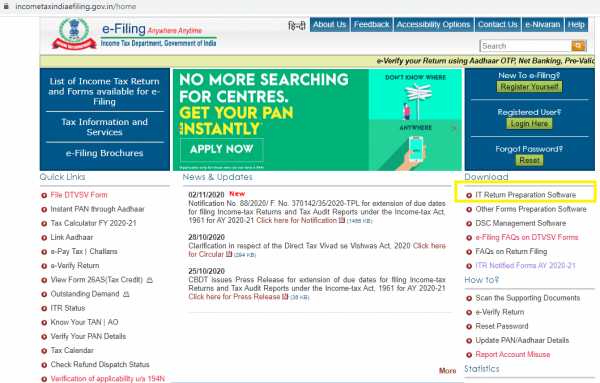 Выберите год оценки и загрузите автономную служебную программу, например, Microsoft Excel или Java в зависимости от ваших предпочтений.
Выберите год оценки и загрузите автономную служебную программу, например, Microsoft Excel или Java в зависимости от ваших предпочтений. 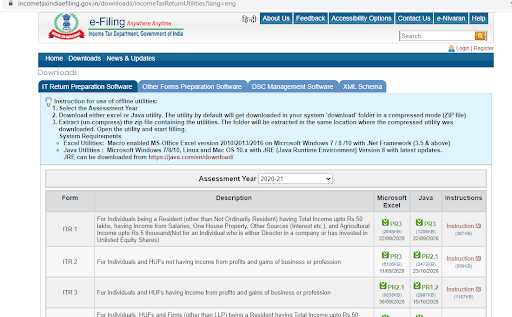
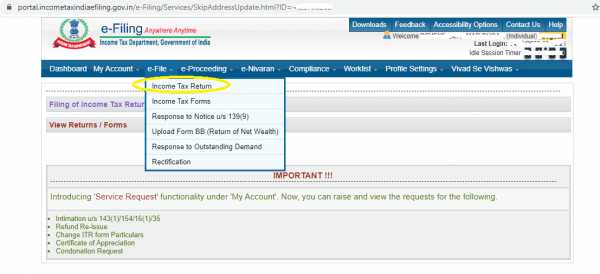 Предоставьте необходимые данные, такие как PAN, год оценки, номер формы ITR и режим подачи. Не забудьте выбрать опцию «Загрузить XML» из раскрывающегося списка, соответствующего названию поля «Режим отправки», как показано на изображении ниже.
Предоставьте необходимые данные, такие как PAN, год оценки, номер формы ITR и режим подачи. Не забудьте выбрать опцию «Загрузить XML» из раскрывающегося списка, соответствующего названию поля «Режим отправки», как показано на изображении ниже. 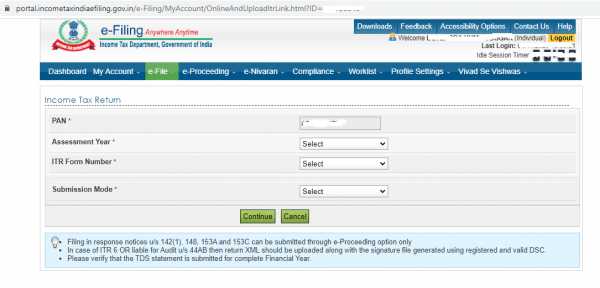 Теперь прикрепите XML-файл со своего компьютера и нажмите кнопку «Отправить».Выберите один из доступных режимов проверки - Aadhaar OTP, электронный проверочный код (EVC) или отправка подписанной вручную копии ITR-V в CPC, Бангалор. .
Теперь прикрепите XML-файл со своего компьютера и нажмите кнопку «Отправить».Выберите один из доступных режимов проверки - Aadhaar OTP, электронный проверочный код (EVC) или отправка подписанной вручную копии ITR-V в CPC, Бангалор. .